Статистика интерфейса
Вкладка "Статистика интерфейса" (Interface statistics) в Статус/Интерфейс (Status / Statistics) предлагает детальную информацию об объеме информации, переданной в обоих направлениях через отдельные интерфейсы узла WinRoute за выбранный интервал времени (сегодня (today), на этой неделе (this week), за этот месяц (this month), всего (total)).
Примечание: интерфейсы могут быть представлены адаптерами, удаленным доступом или VPN туннелями. Сервер VPN является специальным интерфейсом - коммуникации всех клиентов VPN представлены в этом пункте в Статистике интерфейса.
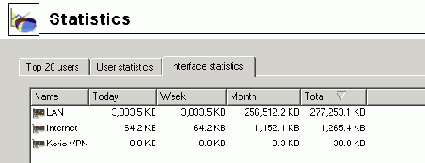
Контекстное меню позовляет добавлять колонки, демонстирующие объем данных, переданных через соответствующий интерфейс: входящих (IN) и/или выходящих (OUT) за разные отрезки времени.
Пример: узел WinRoute соединяется с Интернет через Общий интерфейс, а локальная сеть соединяется через интерфейс LAN. Локальный пользователь скачивает из Интернет 10 Мб информации. Эта информация будет учитываться следующим образом:
Примечание: статистика интерфейса хранится в файле interfaces.stat в директории WinRoute. Это значит, что эти данные не сбрасываются при выключении WinRoute Брандмауэра.
Контекстное меню, появляющееся при щелчке правой кнопкой мыши где-нибудь в таблице (или на отдельном интерфейсе), предлагает следующие опции:
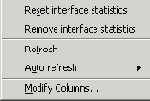
Графический просмотр нагрузки интерфейса
Трафик для выбранного интерфейса (скорость передачи в байт/сек) и заданный период времени можно посмотреть в виде графика в нижнем окне на вкладке Статистика интерфейса. Используйте кнопку Показать детали/Скрыть детали (Show details / Hide details), чтобы показать или скрыть этот график (по умолчанию график отображается).
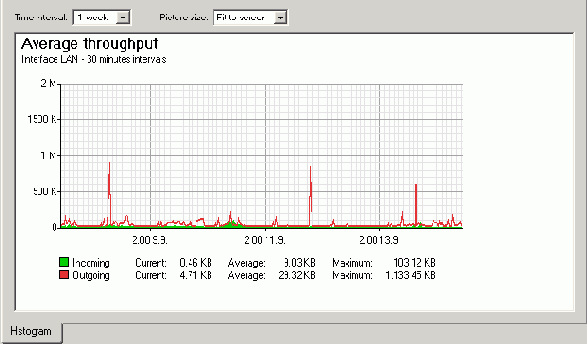
Период (2 часа, 1 день, 1 неделя, 1 месяц) можно выбрать в области "Интервал времени" (Time interval). Текущее время и дата считается конечной точкой каждого периода (т.е. 2 часа означает 2 последних часа).
По оси "х" графика отложено время, а по оси "y" - скорость трафика. Ось "х" измеряется соответственно выбранному интервалу времени, а шкала оси "у" зависит от максимального значения интервала времени и устанавливается автоматически (базовая единица измерения - байт в секунду, B/s).
Ключ с правой стороны графика показывает интервал, используемый для отдельных временных отметок.
Пример: предположим, выбран интервал 1 день. Тогда, отметки будут соответствовать 5 минутам. Это значит, что каждые 5 минут на графике отмечается средняя скорость трафика за последние 5 минут.
Выберите опцию Размер картинки (Picture size), чтобы установить фиксированный формат графика или чтобы подогнать его во весь экран Администраторского терминала.